¿Cómo usar el modulo de documentos?
Descubre cómo sacar el mejor provecho de los módulos de documentos para administrar y compartir tus archivos.
Para ingresar a la nueva app de Documentos ingresar en:

Al cargar la app mostrara la información del año actual del contenedor SAT, mostrando todas las categorías y los archivos de cada mes, así como la carga de 5 años adelante y 5 atrás en la barra de navegación.
Contenedores
La sección de contenedores se encuentra en la parte superior, permite intercambiar entre cada uno de los contenedores del usuario y resalta el contenedor actual.
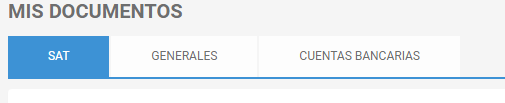
Para cambiar entre contenedor, únicamente seleccionarlo y se cargaran las categorías del contenedor seleccionado.
Categorías
Las categorías se cargan en una tabla, indicando los archivos que se encuentren en cada una y en cada mes, igual carga la línea de tiempo centrando el año seleccionado y una barra que indica la memoria usada del espacio disponible para el usuario.
Para cambiar de año únicamente seleccionar el año deseado y se recargara la información de los contenedores mostrando la información del año seleccionado.
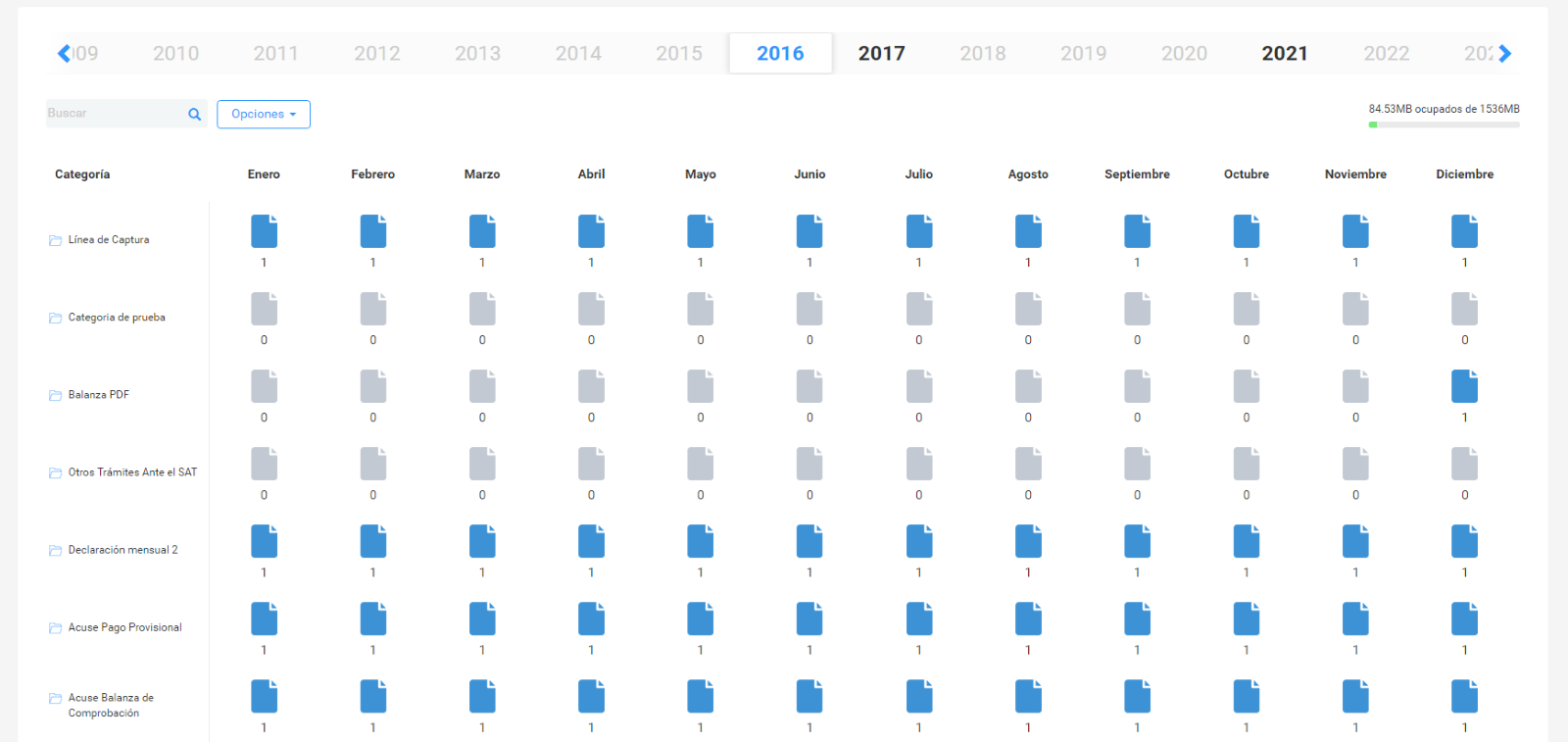
Timeline
Al pasar el cursor sobre alguno de los años, este nos mostrara un tooltip con los archivos almacenados en ese año.
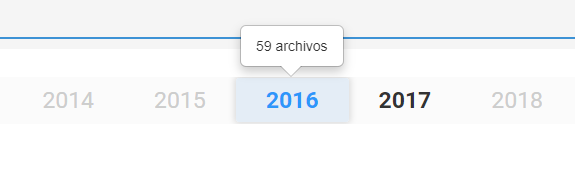
Carga de archivos
Para cargar archivos le damos clic al icono de la categoría y mes deseado.

Este nos abrirá un modal con los archivos que se encuentren en esa categoría en ese mes en específico indicándonos el nombre y la extensión del archivo, para ver el nombre completo basta con pasar el cursor por encima del área del archivo.

Y si no cuenta con archivos únicamente nos mostrara el modal.

Para cargar un archivo simplemente da clic en el área marcada o arrastra los archivos que deseas cargar dentro de la misma.
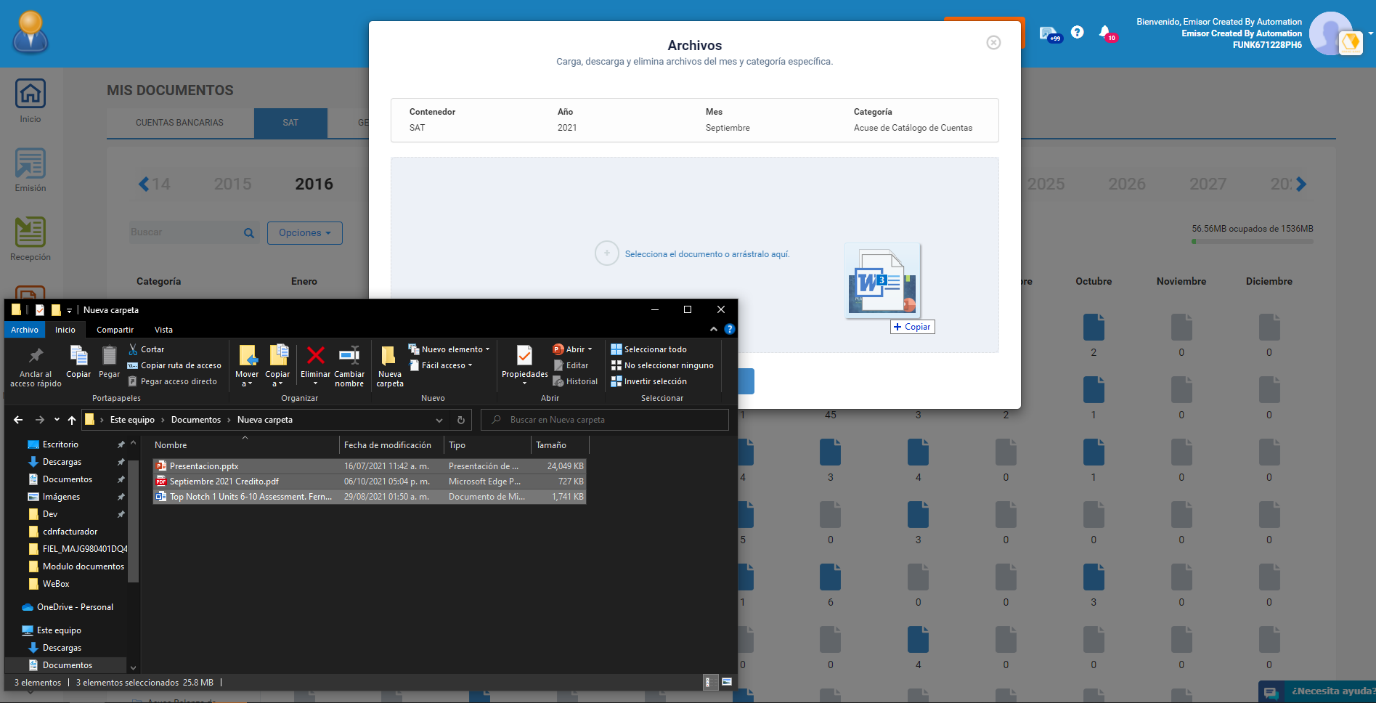
Mientras se procesa la carga de un archivo, este nos aparecerá de color gris con unos puntos que indican que este se encuentra cargándose.
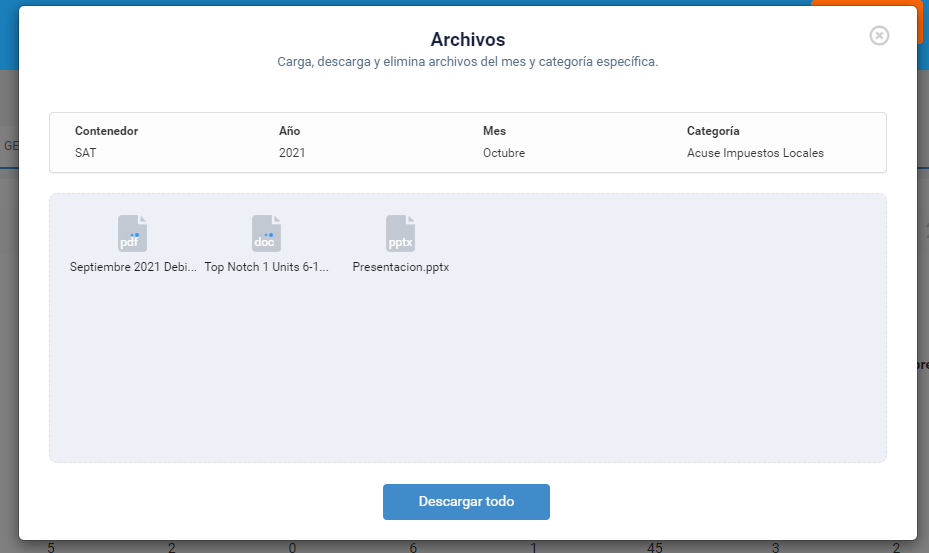
Cuando un archivo termine de agregarse este aparecerá de color azul.
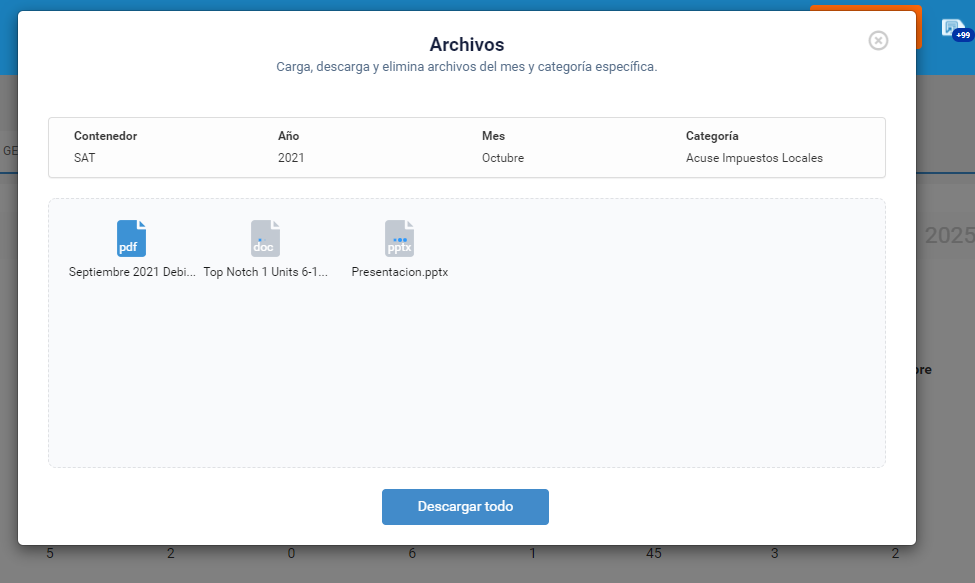
Descarga por categoría
Al pasar el cursor sobre alguna de las categorías, esta nos mostrara un tooltip con todos los archivos que pertenezcan a esa categoría en ese año en específico.
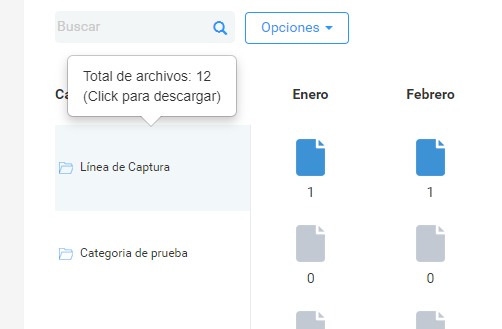
Y al darle click nos descarga todos los archivos que existan en esta categoría en todos los meses del año actual.

Descarga por mes
Al pasar el cursor sobre alguno de los meses, este nos mostrara un tooltip con todos los archivos de todas las categorías que se almacenaron en ese mes en ese año en especifico.
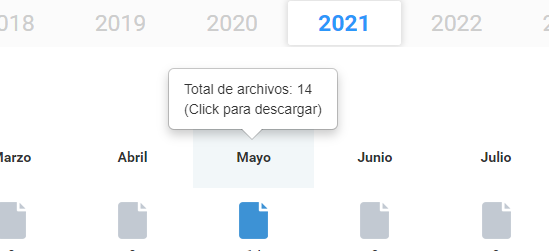
Y al darle click nos descarga todos los archivos que existan en este mes de todas las categorias en el año actual.

Descarga por categoría y mes
Para descargar los archivos de una categoría y mes especifico le damos clic al icono que pertenece a la categoría y mes que deseamos descargar.
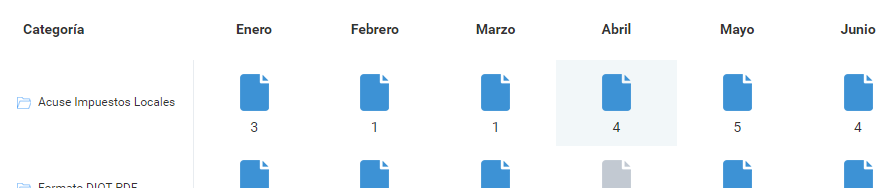
Este nos abrirá un modal con los archivos que se encuentren en esa categoría en ese mes en específico indicándonos el nombre y la extensión del archivo.

Le damos clic al botón de descarga todo y este iniciara la descarga de todos los archivos.

Una vez terminada la descarga tendremos el archivo zip con todos los archivos que pertenecen a la categoría en ese mes en específico.

Descarga de archivo especifico
Para descargar un único archivo especifico basta con dar clic sobre él.

Una vez terminada la descarga tendremos el archivo que hemos seleccionado.

